Microsoft Project cloud
Već decenijama, Microsoft razvija softverska rešenja koja podržavaju menadžere projekata širom sveta kako bi uspešno planirali i realizovali svoje projekte. Ovaj program se često ažurira i na otprilike tri godine dobijamo nove verzije sa ciljem zadovoljenja zahteve i potrebe projekt menadžera. Olakša rukovodiocima projekta da upravljaju svojim resursima, procenjuju budžete, kreiraju rasporede, mere performanse, analizu i mogućnost rizika.
Microsoft Project rešenja su već dugi niz godina veoma moćni i praktični alati za profesionalce u projektnom menadžmentu. Microsoft nudi različite opcije za upravljanje projektima, kao i upravljanje portfolijima, koji su usklađeni sa najboljom svetskom metodologijom za vođenje projekata – PMI metodologijom. MS Project rešenja se mogu podelite u dve kategorije, kao što su:
- Online rešenje pod nazivom Project Plan 1, 3 i 5,
- Desktop rešenje pod nazivom MS Project Standard i MS Project Professional
U tekstu Razlike i poređenje licenci za MS Project Plan pisali smo upravo o razlikama između tri Project Plana (1,3 i 5) tako da možete doneti stručnu odluku o tome koje je rešenje najbolje za vas.
MS Project zasnovan na cloud-u pomaže da se dobije bolja kontrola nad projektima, programima i portfolijima i pomaže menadžerima projekata, programa i portfolija da donesu strateške odluke. Zato smo napravili posebnu obuku za MS Project Online.

Koja je razlika između MS Project Desktop aplikacije i Microsoft Project Planova?
Microsoft Project Desktop verzija je klijentski softver instaliran na vašem računaru. Aplikacija radi na vašem računaru i datoteke se čuvaju na vašem računaru. Funkcioniše tako što kupite licencu za desktop jednokratno i možete je koristiti koliko god želite. Da biste dobili opštu softversku podršku, trebalo bi da vaša licenca bude aktivna. Međutim, Microsoft ne ažurira verzije za desktop računare novim funkcionalnim funkcijama kao što to čini projekat zasnovan na oblaku za veb verziju.
Microsoft Project Online ima skoro iste karakteristike kao desktop verzija. Međutim, radi u pretraživaču. Sve promene se čuvaju u cloudu. Project Plan 1, 3 i 5 su zapravo imenovanja za različite nivoe cena, odnosno pretplate. Plan 1 dolazi sa osnovnim karakteristikama, a Plan 5 ima najviše funkcija. Da biste zadržali pristup na mreži, potrebno je da plaćate mesečne ili godišnje naknade za licencu.
Ko koristi Microsoft Project Online?
Project Online je koristan alat za administraciju, portfolio menadžere, donosioce odluka, menadžere projekata i menadžere resursa. Administrator može da podesi pristup specifičan za određenu ulogu, ulogu vođe timova ili druge ključne članove projekta. Uloge su zasnovane na opcijama usluge pretplate i mogu se uključiti ili isključiti. Uloga može biti jednostavna (kao što je omogućavanje menadžerima da vide napredak projekta pomoću Microsoft Project Viewer-a) ili na visokom nivou (kao što je pružanje pune funkcionalnosti menadžeru projekta za pokretanje Agile upravljanja portfoliom projekata).
- Menadžeri projekata i programa koriste Project Online za upravljanje aktivnostima, alokaciju resursa i izveštavanje kada izvršavaju strategiju i upravljaju razvojem novog proizvoda.
- Članovi projektnog tima koriste proizvod za praćenje vremena i funkcije komunikacije projekta.
Kako deliti Microsoft Project na mreži?
Deljenje projekata sa drugim ljudima u vašem projektnom timu u SharePoint-u je jednostavno. Član tima može biti:
- posetilac (pogledati projekat),
- član (dodavanje, brisanje i unošenje opštih izmena projekta), ili
- vlasnik projekta (sticanje potpune kontrole nad projektom).
Ako osoba nema dodeljenu licencu za MS Project Online, možete da izvezete podatke iz svog projekta u Excel ili da koristite MS Project Viewer.
Prednosti korišćenja Microsoft Project Online-a
Upravljanje projektima prema PMI metodologiji je od suštinskog značaja za planiranje, određivanje prioriteta, upravljanje i izvršenje portfolija projekata.
Jedna od ključnih prednosti korišćenja rešenja za upravljanje projektima u cloudu je minimalno održavanje hardvera. Project Online ne zahteva serversku infrastrukturu, dostupan je iz pretraživača korisnika. Jedini uslov je da imate podržani uređaj i internet vezu.
Korisnici takođe uživaju u pristupu najnovijoj verziji proizvoda (opcija lokalnog PPM licenciranja ne pruža trenutni pristup najnovijoj verziji i kao rezultat toga, mnogi korisnici doživljavaju frustraciju zbog nekompatibilnih verzija). Project Online je aktivna usluga koja redovno ažurira funkcionalnost.
Dodatne prednosti uključuju sledeće:
- Usklađivanje i ojačavanje portfolio projekata
- Poboljšanje predviđanja
- Povećavanje kontrole nad resursima i identifikaciju uskih grla
- Sticanje uvida u sav rad na projektu
- Prikupljanje uvida za bolje donošenje odluka
- Povećanje produktivnosti
- Standardizaciju i jednostavnije upravljanje projektima
Zaključak je da Project Cloud donosi idealno rešenje za praćenje projketa na najoptimalniji način, što podrazumeva:
- Laku konfiguraciju sistema
- Desktop i online aplikaciju
- Centralizovano praćenje i kontrolu svih projekata i svih resursa na jednom mestu
Kako funkcioniše rad u Project Cloud-u?
Ceo sistem sadrži tri važne komponente:
I – Podešavanje Project Web Aplikacije (analogno podešavanju Project Servera)
Prvi korak podrazumeva podešavanja Project Web Aplikacije kako bi se različitim korisnicima, uz zavisnosti od uloge koju imaju na projektu, podesila različita prava pristupa projektima na nivou kompanije. Obično je za ovaj korak zadužen administrator sistema ili to može biti i menadžer projekta koji će između ostalog imati i zaduženje podešavanja i održavanja sistema.
Šta sve možemo podesiti?

Imamo osam kategorija koje možemo podesiti:
- Personal Settings (lična podešavanja: upozorenja i podsetnici)
- Enterprise Data (kalendari, prilagođena polja, resursi)
- Queue and Database Administrator (stanje baze podataka, brisanje objekata, nasilno zatvaranje otvorenih projekata)
- Look and Feel (modifikacija pogleda, načina grupisanja, gant dijagrama)
- Time and Task Management (radno vreme pomoću timesheeta, odobravanje radnog vremena, menadžeri za odobrenje radnog vremena)
- Operational Policies (dodatna podešavanja servera)
- Workflow and Project Details Page (detaljna stranica projekta, dijagram toka)
- Security (privilegije i prava pristupa, tj. korisnici, grupe, kategorije, šabloni)
II – Kreiranje projekata
Nakon što je podešen Project Server i formirana baza resursa, menadžeri projekata pristupaju kreiranju svojih projekata.
- Oni definišu projektne aktivnosti i povezuju ih odgovarajućim vezama pri čemu dobiju i odgovarajući Gantogram za svoj projekat.
- Zatim formiraju projektni tim povlačeći resurse iz prethodno formirane liste resursa (Resource Pool) koja se nalazi na serveru.
- Reurse dodeljuju projektnim aktivnostima i definišu vreme potrebno za završetakm svake aktivnosti na projektu.
- Nakon definisanih akivnosti i resursa, odnosno formiranog vremena potrebnog za završetak projekta ali i budžeta potrebno je snimiti inicijalni plan projekta (baseline). Baseline je potrebno snimiti kako bi se pratio napredak projekta u odnosu na plan.
Ovaj korak je zaduženje menadžera projekta.
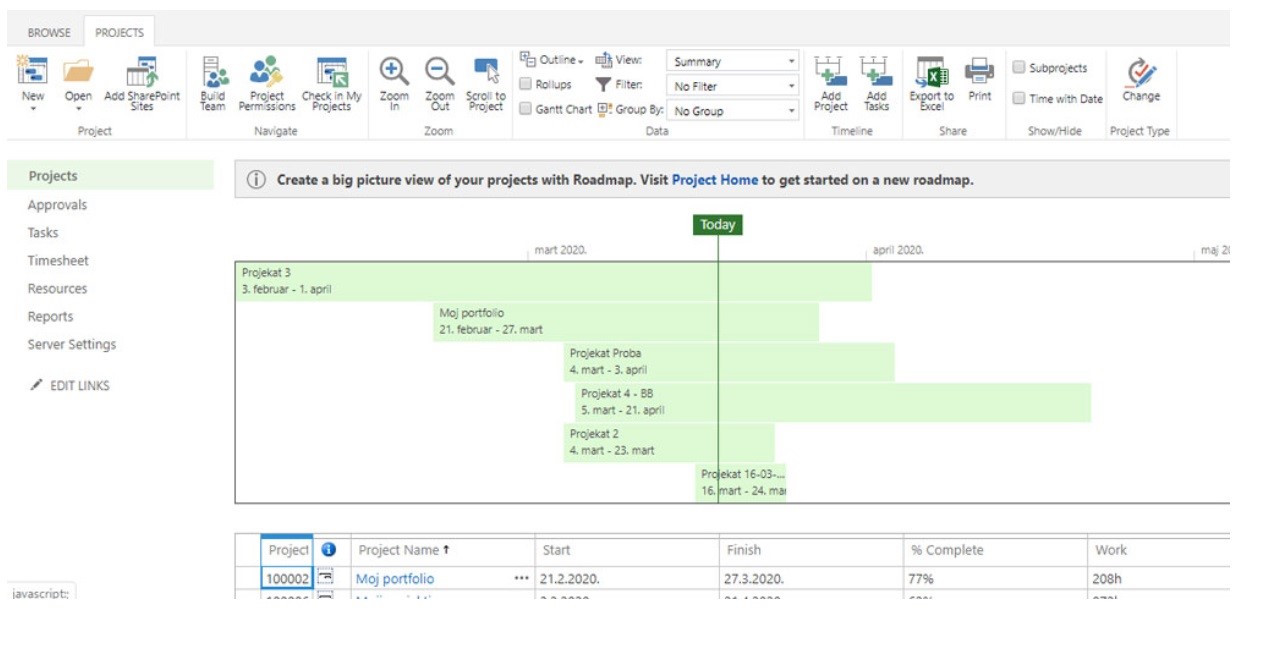
Realizacija projekta
5. Pošto je napravljen plan projekta i krene se sa realizacijom projekta, članovi projektnog tima imaju mogućnost da preko Project Online-a vide svoje aktivnosti i unesu potrebne informacije o realizaciji onih aktivnosti na kojima su angažovani kao članovi tima.
Svaki član tima će na jednom mestu videti sva svoja zadužena na svim projektima u firmi. Nema više lutanja od projekta do projekta već je sve na jednom mestu. Dakle biće prikazani svi vaši zadaci na svim projektima. Ovo se automatski popunjava, a vaše je samo da pregledati zaduženja i da projekt menadžeru dostavite status vaših aktivnostima. Svaka aktivnosti će imati svoje datume početka i završetka koji su preuzeti iz odgovarajućih projekata.
Iz ovog prozora odgovorna osoba može da radi ažuriranje svojih aktivnosti kroz unose datuma početka i završetka projektne aktivnosti, vremena potrebnog da se aktivnost realizuje, broja radnih sati provedenih na projektnoj aktivnosti, količini utrošenog materijala za izvođenje projektne aktivnosti i slično.
Menadžer projekta dobja informacije koje je član projektnog tima ažurirao za svoju aktivnost i poslao na odobrenje. Naravno, projekt menadžer koji prati kroz svoju aplikaciju ažuriranje aktivnosti od strane članova projektnog tima, treba da da svoje odobrenje.
Zaduženje svakog člana projektnog tima je da redovno ažurira informacije vezano za svoje taskove (aktivnosti).
Koji kriterijumi su važni da biste odlučili da li je za vašu organizaciju bolja desktop verzija ili rad u cloud-u?
Ne postoji jednostavan način da odlučite koja verzija najviše odgovara vašoj organizaciji. Prethodna razmatranja uz par sledećih činjenica vam mogu pomoći prilikom donošenja najbolje odluke:
Najočiglednija razlika između planova projekata zasnovanih na oblaku i verzija za desktop računare je u tome što Microsoft obećava kontinualno unapređenje postojećih funkcionalnosti, kao i stalni razvoj novih funkcije planova zasnovanih na oblaku. Ali ako vaše radno okruženje ne podržava veb pristup Microsoft-u, možda bi bilo najbolje da koristite verzije za desktop.
Drugo ključno razmatranje može biti da li je vaš tim udaljen ili članovi tima rade na istoj lokaciji. Timovi na daljinu koji često sarađuju imaće više koristi od projektnih planova zasnovanih na oblaku, dok bi saigrači na istom mestu mogli vrlo uspešno da koriste i desktop varijantu Projecta.
U svakom slučaju, izbor je na vama, a mi smo tu da podržimo vas i vaš tim u uspešnom planiranju i praćenju vaših projekata, programa i portfolija kroz obuku za Microsoft Project Desktop verziju ili obuku za Microsoft Project Online.
